Как проверить генератор на машине или со съемом в домашних условиях используя мультиметр
Существуют аппаратные и визуальные способы, как проверить генератор машины. Однако владелец должен знать устройство и предназначение этого электроприбора, чтобы осуществить диагностику правильно. Данное руководство поможет избежать поездки в СТО и сэкономить эксплуатационный бюджет.
Рис. 1 Проверка генератора авто
Конструкция и назначение генератора
Перед тем, как проверить генератор мультиметром своими силами, нужны хотя бы минимальные знания о конструкции электроприбора:
- ремень передает вращение с коленвала ДВС на шкив генератора
- механическая энергия преобразуется в электрическую
- диодный мост изменяет переменный ток в постоянный
- реле регулятора отвечает за подзарядку АКБ при ее разрядке во время запуска ДВС
- остальное напряжение расходуется на электроприборы машины
Рис. 2 Конструкция генератора авто
Для аккумулятора вреден, как недозаяд, так и перезаряд, поэтому напряжение на клеммах должно обладать стабильными характеристиками на любых оборотах. При этом присоединительный узел, размеры, схема и качество изготовления генераторов могут существенно отличаться у разных производителей и для конкретных модификаций авто.
При этом присоединительный узел, размеры, схема и качество изготовления генераторов могут существенно отличаться у разных производителей и для конкретных модификаций авто.
Схемы и клеммы
Перед тем, как проверить генератор на машине собственными силами, необходимо знать электрическую схему этого узла и назначение клемм на его корпусе. Наиболее востребованы 6 схем, для примера на нижнем фото приведена одна из них.
Рис. 3 Пример схемы электрической
Для удобства ознакомления цифровые обозначения на всех схемах одинаковые:
- блок генератора
- возбуждающая обмотка
- статорная обмотка
- выпрямитель
- выключатель
- реле лампы контрольной
- регулятор напряжения
- лампа контрольная
- конденсатор для подавления помех
- блок трансформатор/выпрямитель
- АКБ
- стабилитрон
- резистор
Выводы на корпусе обозначаются не одинаково, что может помешать правельной диагностике мультиметром (тестером):
- положительная клемма выпрямителя силового – ВАТ; В+; 30; В или «+»
- возбуждающая обмотка – FLD; E; EXC; F; DF; 67 либо Ш
- вывод для контрольной лампы от выпрямителя дублирующего – IND; WL; L; 61; D+ или D
- фаза – STA; R; ͠ или W
- нуль – МР или «0»
- вывод для «+» АКБ – Б; 15 или S
- клемма для соединения с бортовым компьютером – F или FR
- вывод на выключатель зажигания – IG
Рис. 4 Расположение выводов на корпусе
4 Расположение выводов на корпусе
В РФ чаще всего эксплуатируются генераторы, возбуждающая обмотка регулятора напряжения которых соединена с бортовой сетью «минусом». Хотя существуют варианты, присоединенные к ней «+».
В машинах с дизельными ДВС могут быть установлены двухуровневые силовые установки 14/28 В. Проверка этих генераторов сложнее, лучше осуществлять ее в СТО.
Самостоятельная проверка генератора
Простейшим вариантом, как проверить генератор в домашних условиях без поездки в сервис, является визуальный осмотр и поиск посторонних звуков. Однако этими способами можно выявить не все имеющиеся дефекты. Например, свечение лампы на приборной панели извещает о том, что не производится подзарядка аккумулятора. При этом может быть неисправна сама батарея АКБ или генератор подает недостаточное напряжение на ее клеммы.
Поэтому лучше вооружиться тестером или его более современным вариантом небольших габаритов – мультиметром для высокоточной диагностики. Большинство поломок можно определить по месту, для поиска и починки остальных нужно проверить снятый генератор, разобрав его частично.
Большинство поломок можно определить по месту, для поиска и починки остальных нужно проверить снятый генератор, разобрав его частично.
Техника безопасности
Чтобы диагностика была безопасной для пользователя и электрической части авто, следует выполнить условия:
- использование тестера, мультиметра или приборов для измерения сил тока, напряжения и сопротивления по отдельности
- отключение аккумулятора от бортовой сети и от генератора дополнительно
- при замене проводки сохранять длину и сечение кабеля, как у исходных деталей
- убедиться в нормальном натяжении ремня
Запрещено производить действия:
- использовать источники с напряжением больше 12 В
- выключать потребители при работающем двигателе и соединенной ременной передачей генератора
- замыкать с «массой» или клеммой D+ (67) вывод B+ (он же 30)
- проверять искру на корпус коротким замыканием
Рекомендуется до начала аппаратной диагностики дать поработать ДВС ¼ часа на средних оборотах при включенном ближнем свете фар.
Визуальный осмотр
Прежде всего, владельца интересует, как проверить генератор на машине не снимая этот электроприбор. Поэтому неисправности могут диагностироваться следующими способами:
- лампочка подзарядки – если она зажглась на панели, либо напряжение подзарядки недостаточное, либо АКБ выработала ресурс
- сторонние звуки – шум, свист и шелест свидетельствуют о слабом натяжении ремня, изношенной втулке или подшипнике
- запах гари – может проникнуть через печку в салон, вероятна причина высокотемпературный нагрев обмоток
- перебои в работе электрики – указывают на недостаточный ток, который производит работающий генератор
Рис. 5 Лампа подзарядки аккумулятора
Ремень можно натянуть, не снимая узел целиком, остальные неисправности устраняются только после демонтажа генератора.
Рис. 6 Проверка натяжения ремня генератора
Подшипники (втулки)
Вал генератора вращается в двух подшипниках качения. Первый фиксируется на самом валу, вынимается вместе с якорем. Второй впрессован в статор в его центральной части. В данном случае диагностика производится на слух и визуально:
Второй впрессован в статор в его центральной части. В данном случае диагностика производится на слух и визуально:
- свист и гул при нормальном натяжении ремня являются признаками выработки подшипника или его рассыпавшейся обоймы
- при проворачивании вала вручную после снятия ремня он должен крутиться свободно, бел поперечного люфта
Рис. 7 Замена подшипника генератора
В противном случае возможны перекосы, заклинивание, перегорание обмоток, высыпание магнитов якоря. В любом случае до аккумулятора будет доходить пониженное напряжение, недостаточное для подзарядки.
Обмотки
Этот узел единственный в генераторе, диагностика которого визуальным способом эффективнее использования тестера по ряду причин:
- при интенсивном нагреве лаковое покрытие медного проводника темнеет
- появляется запах гари
- сопротивление обмоток слишком маленькое, чтобы точно диагностировать их на короткое замыкание
Рис. 8 Перегоревшая обмотка имеет темный цвет проводов
Следует учесть, что перед тем, как проверить генератор на работоспособность, в этом случае придется его разобрать, сняв с посадочного места.
Если электроприбор исправный, лаковое покрытие будет по умолчанию светлым.
Коллекторная группа и щетки
Перед тем, как проверить генератор на износ этих деталей трения, нужно его разобрать:
- щетки прилегают к латунным контактам цилиндрической формы – коллекторам
- чаще всего изнашиваются щетки, лучше менять их комплектом
- износ коллекторной группы определяется визуально по появившимся канавкам
- коллекторы можно шлифовать 3 – 4 раза, затем придется их заменить целиком
Рис. 9 Выработка коллекторных колец
На этом этапе проблем у автовладельца не возникает.
Внимание: «Дедовский» метод проверки работоспособности генератора – снятие клеммы «минус» после запуска ДВС и не глохнущий при этом двигатель, для современных авто неприемлем. Мало того, на инжекторых авто лучше не давать «прикуривать» проводами от аккумулятора, подключенного к бортовой системе. Возможно загорание ошибки «чек».
Рис. 10 «Прикуривать» от авто запрещено
10 «Прикуривать» от авто запрещено
Аппаратная диагностика мультиметром
Лучшим вариантом, как проверить генератор автомобиля собственными руками, является использование приборов: омметр + вольтметр + амперметр или тестера (мультиметра). Последний вариант, как проверить исправность генератора, предпочтительнее, так как универсальным прибором можно так же прозвонить диодный мостик.
Диодный мост
Конструкционно состоит мостик из 6 диодов – 3 из них считаются отрицательными, оставшиеся положительными. На самом деле они развернуты в схеме в противоположные стороны, пропуская ток в одном лишь направлении.
Существует два варианта, как проверить автомобильный генератор на целостность диодного выпрямляющего мостика:
- без снятия агрегата – диагностика производится после отключения «массы» аккумулятора, проводов с регулятора напряжения и диодного моста, тестер переводится в режим омметра, его плюс (красный провод) подключается к 30 клемме генератора, минус (черный провод) замыкается на корпус электроприбора, все диоды целые, если на шкале мультиметра появится бесконечность, пробитые – если высветится какое то значение в Ом
- после демонтажа и частичной разборки – положительные диоды проверяются аналогичным образом, отрицательные – наоборот, в обоих случаях конкретное значение сопротивления на индикаторе тестера становится признаком пробоя
Рис. 11 Диагностика выпрямителя генератора
11 Диагностика выпрямителя генератора
Внимание: Если при подключении аккумулятора ошибиться с полярностью, выходит из стоя именно диодный мостик.
Ротор и статор
Если проверка механической части не выявила проблем, работу генератора проверяют дальше после его разборки:
- статор – проверить обмотку генератора нужно для каждого витка, сопротивление составляет около 0,2 Ом, поэтому потребуется точный прибор, можно использовать безаппаратные способы, рассмотренные выше
- ротор – если используется модификация на постоянных магнитах, нужно лишь заново установить их внутри обоймы, у обычных роторов всего 2 обмотки, сопротивление каждой из которых составляет 2 – 5 Ом, если тестер покажет бесконечность, значит произошел пробой изоляции или отрыв провода
Рис. 12 Проверка статора мультиметром
Рис. 13 Диагностика обмотки возбуждения
Для более детальной диагностики, работает ли генератор, стартер нужно проверить дополнительно, но уже в комплекте. Для этого замеряется сопротивление между выводом любой обмотки и их общим «нулем», оно должно составлять 0,3 Ом.
Для этого замеряется сопротивление между выводом любой обмотки и их общим «нулем», оно должно составлять 0,3 Ом.
Реле регулятора напряжение зарядки АКБ
Во избежание ошибок перед тем, как проверить зарядку генератора машины, следует учесть нюансы:
- нормальным для аккумулятора авто считается напряжение 12,5 – 12,7 В на его клеммах, то есть во всей бортовой сети при заглушенном двигателе
- на холостом ходу при включенном ДВС оно достигает значения 13,5 – 14,5 В, для некоторых иномарок нормальным напряжением считается 14,8 В
- на повышенных оборотах напряжение генератора снижается до 13,7 В
- если прибор показывает 13 В при работе ДВС под нагрузкой, генератор однозначно нуждается в ремонте
- перезарядка 15 В опасна тем, что вскипает электролит, начинают сыпаться пластины кислотного аккумулятора
- недозарядка 13 В не позволит накопить в АКБ истраченную при прокручивании маховика в момент пуска электроэнергию, следующая поезда будет под вопросом
Операции диагностики нужно производить последовательно:
- выполняется запуск двигателя ключом стартера
- включаются фары на 15 минут, выставляются средние обороты на все это время
- измеряется напряжение между клеммой В+ (30) генератора и его «массой», оно должно быть в пределах 13,5 – 14,5 В
Рис. 14 Проверка регулятора напряжения
14 Проверка регулятора напряжения
Многие владельцы после установки качественного автозвука, для которых критичны просадки напряжения бортовой сети, решают проблему кардинально:
- приобретается и монтируется на приборную панель компактный вольтметр
- напряжение генератора легко фиксируется, как на холостом ходу, так и на любых оборотах ДВС
Показания считываются с учетом характеристик генератора и напряжения АКБ.
Таким образом, при неисправностях генератора вначале производится внешний осмотр узлов и определение поломок на слух. Затем используется диагностика тестером или мультиметром для выявления самых сложных дефектов.
Если у вас возникли вопросы — оставляйте их в комментариях под статьей. Мы или наши посетители с радостью ответим на них
Как проверить генератор на машине, не снимая. Мультиметром и без него + подробное видео
Что же не так давно я писал статью про проверку аккумулятора нагрузочной вилкой, собственно это происходит по двум причинам, когда аккумулятор уже подыхает и его нужно проверить, и когда батарея новая его также нужно протестировать перед покупкой. Но всегда ли дело в АКБ? Почему вдруг он может выйти из строя, одно дело — если это зима и ему реально сложно работать, другое дело, если лето и он вообще не «мур-мур». ДА еще и на панели приборов, начинает изредка моргать датчик аккумуляторной батареи, либо постоянно горит! В таких ситуациях не стоит бежать «сломя» голову за новым АКБ, для начала нужно установить причину, по которой она вышла из строя, ведь в 50% случаев это может быть именно генератор. Причем проверку достаточно легко сделать не снимая с машины, давайте подробнее …
Но всегда ли дело в АКБ? Почему вдруг он может выйти из строя, одно дело — если это зима и ему реально сложно работать, другое дело, если лето и он вообще не «мур-мур». ДА еще и на панели приборов, начинает изредка моргать датчик аккумуляторной батареи, либо постоянно горит! В таких ситуациях не стоит бежать «сломя» голову за новым АКБ, для начала нужно установить причину, по которой она вышла из строя, ведь в 50% случаев это может быть именно генератор. Причем проверку достаточно легко сделать не снимая с машины, давайте подробнее …
СОДЕРЖАНИЕ СТАТЬИ
Действительно ребята, у меня очень много знакомых, которые сначала бежали за новой батареей, но позже и она разряжалась в ноль. В дело в том, что перед покупкой, ОБЯЗАТЕЛЬНО нужно проверять генератор! Ведь подумайте сами, если он не подзаряжает батарею (либо вообще нет заряда), то она и разрядится в ноль после дня – двух эксплуатации, скажу больше ее легко довести до глубокого разряда, что даже для нового АКБ, очень плохо, потеряете сразу около 10% емкости, А ОНО ВАМ НУЖНО? Поэтому повторю еще раз – ОБЯЗАТЕЛЬНО ПРОВЕРКА ГЕНЕРАТОРА
Почему генератор выходит из строя?
Собственно генератор имеет несложное строение, если хотите, то это обычный электродвигатель (только сделан с учетом на большую генерацию тока), попробуйте покрутить обычный электродвигатель и присоединить к нему лампочку или светодиод, то он начнет гореть – вот вам и элементарный генератор тока.
У меня как-нибудь будет статья, в которой я вам расскажу — из чего состоит генератор. НО сегодня просто и утрированно — это ротор (подвижная часть), статор (неподвижная часть), щеточный узел, реле-регулятора, ну и конечно же корпус в котором все это дело находится.
А теперь собственно поломки.
- Заклинило подшипники. Это достаточно распространенная проблема у уже изношенных генераторов, ротор в корпусе крутится на подшипниках, от времени и влаги (грязи), они изнашиваются и из банально клинит или подклинивает. Если присутствует клин, то это одно – шток перестает вращаться. Но вот если проявляются подклинивания, то заметить это сложно, шток может вращаться, а может и нет. В любом случае, при таких симптомах скорее порвется ремень, который крутит генератор от двигателя. ЭТО ПЕРВЫЙ ЗВОНОЧЕК.
- Сгорела обмотка на статоре или роторе. Она там есть в любом случае и скорее всего будет на статоре, так вот — также от влаги (соли на дорогах), ее может разъесть и она банально замкнет или просто перегорит, так как там используются медные провода.

- Выход из строя щеточного узла. Это также встречается очень часто, щетки это графитовые (зачастую квадратные) стержни, которые ходят по дорожкам статора. Так вот от времени они банально изнашиваются и их нужно заменить.
- Выход из строя реле регулятора. Это реле не дает генератору перезаряжать аккумулятор, приводя напряжение и силу тока в нужные рамки. Зачастую оно также выходит из строя и зарядка вообще не поступает на батарею! Нужно смотреть.
В общем то по этим 4 основным причинам генератор может не работать, поэтому его нужно обязательно проверять, перед покупкой новой батареи. Вполне вероятно у вас дело именно в нем.
Подсказки автомобиля
Собственно про них я уже вам говорил сверху, если генератор отказывается работать, то это легко заметить даже внутри салона.
- Все современные машины будут сигнализировать контрольной лампой – «красный аккумулятор» на панели приборов.
 Если горит или даже моргает – то в этом нет ничего хорошего, нужно сразу же реагировать иначе разряд не за горами.
Если горит или даже моргает – то в этом нет ничего хорошего, нужно сразу же реагировать иначе разряд не за горами.
- Слабое свечение всех приборов. «Контрольная лампа» может и перегореть, а вот если вы заметили что приборы стали светить тускло, то это значит — что машина работает от АКБ, а не от генератора. Опять же нужно проверять.
- Обрыв ремня. Если залезли под капот, а там увидели обрыв ремня, который крутит генератор, значит ОБЯЗАТЕЛЬНО ПРОВЕРЯТЬ РАБОТОСПОСОБНОСТЬ! Иначе опять же можно убить свою батарею.
Это все очевидные неисправности, но бывает такое — что аккумулятор сдох и вроде бы все нормально, но что-то внутри «гложет» — а не генератор ли? Как проверить легко и быстро на машине, не снимая? Вопрос? И тут все достаточно легко
Проверить, не снимая с машины
Есть два 100% способа, которые лично я вам советую.
1) Проверка с мультиметром. Конечно, не у всех он есть, но справедливости ради стоит отметить, что это достаточно распространенный девайс и скажем у вашего отца – соседа – друга, он «по-любому» будет. Для начала замеряем на неработающем двигателе, на клеммах батареи, нормальное напряжение должно быть около 12,5 – 12,7В., в идеале.
Для начала замеряем на неработающем двигателе, на клеммах батареи, нормальное напряжение должно быть около 12,5 – 12,7В., в идеале.
Запускаем автомобиль, не газуем, и не включаем никакие электрические приборы — при работающем двигателе замеряем напряжение, оно должно быть в пределах 13,8 – 14,5 Вольта.
Однако на современных авто, где напичкано много электроники производители заверяют — что 14,8 Вольта ЭТО ТАКЖЕ НОРМАЛЬНЫЙ ПОКАЗАТЕЛЬ. Про это чуть ниже. Далее подключаем нагрузку — фары, печка, обогрев заднего стекла, противотуманки, магнитола, после этого напряжени
Генератор. Устройство и назначение. Щетки генератора :: SYL.ru
Автомобиль – это сложное техническое устройство, в котором сочетаются и слаженно работают все механизмы. Благодаря ему человек может наслаждаться качественной и комфортной ездой.
В основном в машине используются механические и электрические устройства. И если с первыми более-менее понятно, то со вторыми следует разобраться детально.
Генератор
Существует распространенное заблуждение, что сердце автомобиля – это аккумулятор. На самом деле главной «электростанцией» является генератор. Он служит для переработки энергии вращения в электрическую. Подпитывая аккумулятор, генератор не дает ему разряжаться. Причем заряд должен быть всегда постоянным, без скачков напряжения.
Генератор состоит из следующих частей:
- Корпус.
- Шкив.
- Передняя и задняя крышка.
- Якорь. Также называется ротором.
- Выпрямительный блок.
- Щетки генератора.
- Статор.
- Подшипники ротора.
- Контактные кольца.
Щетки генератора
Это один из основных элементов электрической системы автомобиля. Устанавливается на транспортных средствах, работающих на любых видах топлива и энергии.
предназначается для подвода и отвода тока. По этой причине, если щетки генератора выйдут из строя, в автомобиле исчезнет все напряжение. А без него это просто «мертвый» механизм. Поэтому указанным элементам уделяется особое внимание.
Поэтому указанным элементам уделяется особое внимание.
Изготавливаются они из графита, из-за чего имеют еще одно название — «угольные». Щетки производятся с одинаковыми характеристиками и не отличаются друг от друга. Исключением являются механизмы, которые работают в тяжелых условиях. Например, устройства, установленные в двигателях с высокими оборотами, пропитываются специальными составами.
Внешний осмотр и симптомы выхода из строя
Перед тем как приступить к самостоятельной замене, нужно удостовериться, что проблема заключается в этом элементе. К сожалению, в электрические механизмы автолюбители или специалисты на сервисных центрах заглядывают только при серьезных неполадках. В плановое ТО осмотр и замена щеток генератора не входят.
По этой причине для проверки электрического устройства необходимо, чтобы в автомобиле начались появляться серьезные неполадки. К ним можно отнести:
- Спонтанное отключение устройств.
- Уменьшение яркости внешних световых приборов и освещенности в салоне автомобиля.

- Недостаточное напряжение.
- Моментальная разрядка и/или плохая зарядка аккумуляторной батареи.
Наличие хотя бы одного из этих симптомов сигнализирует о том, что щетки генератора следует осмотреть, а при необходимости заменить. На автомобилях отечественного производства проверка работоспособности выполняется без демонтажа. Визуально осмотреть генератор можно открыв крышку капота. В прямой видимости будут находиться его обмотка и две крышки, похожие на консервные банки. Сняв регулятор напряжения, следует оценить высоту, на которую выступают графитовые детали. Если она меньше 5 мм, то требуется срочный ремонт.
Замена
Сам процесс не является трудным. Чтобы заменить щетки генератора «ВАЗ 2114», понадобится следующий инструмент:
- Накидной ключ.
- Плоская отвертка.
- «Трещотка» с торцевой головкой.
Необходимо откинуть минусовую клемму и отсоединить провода. Затем снять регулятор, который находится на противоположной стороне. Выкрутить два болта, которые держат корпус щеткодержателя. Извлечь механизм и тщательно протереть от пыли с грязью. Для этого подойдет простая щетка. Очистив прижимные пружины и контактное гнездо, установите новые элементы. Сборка проводится строго в обратной последовательности.
Выкрутить два болта, которые держат корпус щеткодержателя. Извлечь механизм и тщательно протереть от пыли с грязью. Для этого подойдет простая щетка. Очистив прижимные пружины и контактное гнездо, установите новые элементы. Сборка проводится строго в обратной последовательности.
После замены могут присутствовать небольшие сбои в работе электрических приборов. Это нормально, т. к. щеткам необходима притирка. Через небольшой промежуток времени все исправится, и автомобиль будет готов к работе.
Как проверить генератор на работоспособность в домашних условиях?
Одно из ведущих мест в списке распространенных неисправностей систем автомобиля занимают поломки электрооборудования. Самыми же важными элементами обеспечения работы электрооборудования являются аккумуляторная батарея и генератор, которые работают друг с другом в постоянной связке.
На нашем портале Vodi.su мы уже неоднократно рассказывали об устройстве АКБ и генератора, об их поломках и способах диагностики. В сегодняшнем материале хотелось бы затронуть тему, которая еще не освещалась на нашем ресурсе: как проверить генератор вашего автомобиля на работоспособность в домашних условиях?
В сегодняшнем материале хотелось бы затронуть тему, которая еще не освещалась на нашем ресурсе: как проверить генератор вашего автомобиля на работоспособность в домашних условиях?
Наиболее часто встречающие поломки генератора и их проявление
Генератор, если говорить в общих чертах, состоит из электрической и механической частей. Так, как мы уже писали ранее, шкив генератора приводится в движение от коленчатого вала посредством ремня ГРМ. Соответственно шкив может со временем выходить из строя, причем чаще всего ломается именно подшипник. Признаком такой поломки будет писк из моторного отсека, пробуксовывание ремня, падение напряжения в сети.
Электрическая часть узла состоит из следующих частей:
- ротор и статор;
- выпрямительные диоды;
- регулятор напряжения;
- щеточный узел с графитовыми щетками, которые контактируют с кольцами ротора;
- диодный мост.
Чаще всего владельцам автомобилей приходится менять щетки генератора, которые изнашиваются. Также необходимо следить за цельностью проводов и контактов. Из-за износа подшипника вала ротора и ослабления креплений кронштейна вы можете столкнуться с тем, что ротор задевает полюса статора.
Также необходимо следить за цельностью проводов и контактов. Из-за износа подшипника вала ротора и ослабления креплений кронштейна вы можете столкнуться с тем, что ротор задевает полюса статора.
Симптомами поломки в электромеханической части могут стать такие явления:
- генератор посылает зарядный ток на АКБ, но батарея полностью не заряжается;
- постоянное мигание лампочки зарядки АКБ;
- снижение напряжения;
- фары светятся тускло;
- замыкания в электропроводке и пр.
Понятно, что такими явными признаками неисправностей нельзя пренебрегать. Если вовремя не принять меры, последствия могут быть самыми печальными, вплоть до возгорания проводки и превращения вашего транспортного средства в гору покореженного металла. На Vodi.su мы уже писали о том, как проверить генератор, не снимая. Сегодня же расскажем о способах проверки его работоспособности в домашних условиях.
Проверка демонтированного генератора
Если ваши познания в электротехнике на уровне старших классов школы, лучше доверить эту работу специалистам.
Самое первое, что проверяют, — это износ щеток. Они могут истираться как по естественным причинам, так и из-за перекоса вала ротора. Для каждой модели автомобиля в инструкции к генератору должна указываться минимальная высота щеток. Если она ниже, значит щетки пора менять. В любом автомагазине запчастей продаются наборы щеток с пружинами и контактными кольцами.
Обязательным этапом диагностики является проведение замеров мультиметром обмотки статора, ротора и диодного моста. Переведите тестер в режим омметра и приложите его щупы к выходам каждой из пластин обмотки. Уровень сопротивления должен быть в пределах 0,2 Ом. Если он выше или ниже, значит обмотка подлежит замене. Сопротивление же между общим выводом статорного узла и одной из пластин обмотки у работоспособного устройства составляет в районе 0,3 Ом.
Проверить ротор гораздо сложнее.
Этапы диагностики:
- переводим тестер в режим измерения сопротивления и измеряем его на обмотке сопротивления роторного узла;
- если данный параметр находится в пределах 2,3-5 Ом, значит с обмоткой все нормально, нет ни межвиткового замыкания, ни обрыва контактов;
- сопротивление ниже указанного значения — имеет место замыкание;
- сопротивление выше 5 Ом — плохой контакт с кольцами, обрыв обмотки.

Переведите тестер в режим диагностики силы тока и подайте на контактные кольца напряжение 12 Вольт (или 24, если проверяете генератор грузового автомобиля). В идеале обмотка возбуждения ротора потребляет не более 4,5 Ампера и не менее трех.
Проблема может также крыться в изоляции. Если сопротивление изоляции в пределах нормы, то обычная лампа накаливания на 40 Ватт, подключенная к кольцу и на массу, гореть не должна. Если же она тускло светится и мигает, значит имеются утечки тока.
Напомним, что все данные операции проводятся после снятия генератора и его частичной разборки. Диодный мост можно проверить как на автомобиле, так и на снятом генераторе. Суть проверки состоит в измерении силы тока при подключении щупов мультиметра к клеммам моста и массе. Если напряжение выше 0,5 Вольт, а сила тока выше 0,5 миллиампер, значит одно из двух: имеются проблемы с изоляцией, либо пора менять диоды.
У многих автовладельцев в гараже может отыскаться специальный дополнительный зонд — зажим, который надевают на кабель и проверяют силу тока отдачи. Именно данный параметр ответственен за подзарядку аккумулятора во время движения транспортного средства. Если это значение ниже номинальных показателей, значит проблема с генератором или диодным мостом.
Именно данный параметр ответственен за подзарядку аккумулятора во время движения транспортного средства. Если это значение ниже номинальных показателей, значит проблема с генератором или диодным мостом.
Выводы
Как видим, диагностика генератора подручными средствами — задание не из легких. Без специальной аппаратуры причину поломки можно определить лишь «методом тыка». С подобными проблемами сталкиваются, в первую очередь, владельцы отечественных транспортных средств выпуска 90-х начала двухтысячных.
Если же у вас недавно купленное авто, мы бы не рекомендовали самостоятельно разбираться с неисправностями в электрооборудовании, поскольку это приведет к однозначной потере гарантии. Обратите внимание на пломбы, которые имеются на корпусе генератора. Повреждать их нельзя. Гораздо проще подать в магазин, где покупали устройство, рекламацию. Если генератор еще на гарантии, его вам должны заменить при обнаружении заводского брака.
youtube.com/embed/skDjZlA9_AM» frameborder=»0″ allowfullscreen=»allowfullscreen»>
Загрузка…Как поменять щетку на генераторе своими руками
Щетки генератора — один из важных элементов, необходимых для правильной работы любого транспортного средства. Благодаря этим компонентам ток перенаправляется по цепи. Если щетки не работают, система перестанет создавать напряжение. Вся бортовая цепь будет работать не от генератора, а от батареи. В результате многие механизмы не будут работать на полную мощность при разрядке аккумулятора.Перед тем, как менять щетки на генераторе, нужно подобрать новинки для последующей установки.
Это самые простые элементы, обладающие невысокой прочностью и надежностью, из-за чего очень часто приходится производить замену. Для более длительного срока службы щетки часто обрабатывают специальным раствором. Для агрегатов, в которых основная работа происходит на высоких оборотах, отлично подойдут графитовые щетки, рассчитанные на такие условия.
Профилактика при замене
Чтобы регулятор прослужил как можно дольше, посадочное место щеткодержателя должно иметь хорошую вентиляцию.Не менее важной будет чистка контактов. Также в разобранном виде следует проверить прочность пружины и отполировать контактное кольцо. После этой процедуры необходимо заменить кисти.
Порядок замены без снятия генератора
Итак, как поменять щетки на генераторе ВАЗ-2108? Сделать это очень просто, так как они крепятся к генератору одним болтом. Сначала необходимо отключить силовые клеммы от аккумулятора.
Для большего удобства при отсоединении проводов используйте плоскогубцы, иначе вы можете просто вытащить провод из зажима клеммы. Необходимо снять не только провод регулятора, но и весь жгут, который подходит к стартеру и генератору. После отключения необходимо вынуть единственный болт и демонтировать регулятор напряжения. Затем замените изношенные щетки новыми. Далее необходимо установить щетки и регулятор на место.
Снятие устройства и замена щеток
В остальных случаях на некоторых автомобилях не получается произвести замену щеток без демонтажа генератора.Многие задаются вопросом, как поменять щетки генератора, сняв его. В этом случае нужно использовать домкрат и поднять переднюю часть машины. Далее необходимо залезть под автомобиль и демонтировать крепежные болты защиты двигателя и брызговика с правой передней стороны. После снятия защиты и панели брызговика нужно найти генератор и гайку, удерживающую кронштейн. При отвинчивании необходимо следить за тем, чтобы уплотнительные шайбы не потерялись.Затем отверните гайку натяжного кронштейна генератора. После демонтажа ремня.
Как только были откручены все крепежные гайки, необходимо отсоединить от генератора подходящие к нему провода и снять сам прибор. На нем с помощью гаечного ключа откручиваем крепление трех прядей. Последний провод снимаем, отсоединив пластиковую накладку. Далее от контактов щеток отсоединяется подходящий провод и удаляются старые щетки. Потом устанавливаются новые.Сборка происходит в обратной последовательности.
Потом устанавливаются новые.Сборка происходит в обратной последовательности.
После замены щеток нужно установить генератор и проверить его работоспособность с помощью вольтметра. Диагностика работы щеток производится путем простого визуального осмотра. Для этого, не снимая генератор, нужно снять с него регулятор напряжения. Если выступ щеток меньше 5 мм, их следует заменить. Помните, что эта операция выполняется на заглушенном двигателе и при снятии клемм АКБ.
При замене щеток генератора
Проверку щеток следует проводить каждый раз при пробеге около 50 000 км. Кстати, их диагностика — это не процесс, который входит в регулярное обслуживание автомобиля. Состояние щеток генератора необходимо проверять каждые полгода, и тогда проблема не застает вас врасплох. Стоит помнить, что в некоторых случаях замену щеток генератора можно провести, не снимая агрегат с двигателя автомобиля.Но иногда приходится менять щетку, сняв генератор. Это делает замену более доступной и удобной.
Чтобы быть полностью уверенным в выходе из строя щеток, следует обратить внимание на симптомы авто:
- Внезапное отключение некоторых электронных устройств.
- Уменьшение яркости основных фар.
- Понижение в цепи бортового напряжения.
- Быстрая разрядка аккумулятора.
Каждая из этих характеристик напрямую указывает на выход из строя щеток генератора.
Замена щеток на ВАЗ-2106
Если автовладелец задумывается о том, как поменять щетки на генераторе ВАЗ-2106, необходимо знать, что эти элементы устанавливаются на этот автомобиль вместе с щеткодержателем. Вы можете заменить их, не снимая прибор с автомобиля. Некоторые для большего удобства разбирают его и меняют элементы уже на снятом устройстве.
Для замены щеток снимите клемму провода с выхода генератора. Затем с помощью отвертки Phillips открутите винт, фиксирующий щеткодержатель.Кисти из него должны выступать минимум на 5 мм. Если это не так, держатель заменяется. Удалите пыль с крышки генератора. Затем в обратной последовательности необходимо установить держатель на генератор и поставить на место.
Удалите пыль с крышки генератора. Затем в обратной последовательности необходимо установить держатель на генератор и поставить на место.
Замена деталей на «Приору»
Если владелец авто замечает, что генератор не дает нужной зарядки, вероятно, проблема в изношенных щетках. Не каждый автовладелец знает, как поменять щетки на генераторе. «Приора» имеет некоторые отличия при замене этих элементов.Для того, чтобы заменить щетки, необходимо предварительно снять с автомобиля генератор. Далее вооружившись ключами на 13 и 10, а также плоской отверткой необходимо снять деталь с станка:
- Необходимо демонтировать крышку, слегка отогнув ее отверткой.
- Затем нужно отключить проводку, соответствующую щеткам.
- Чтобы снять элементы, нужно открутить болты, которые находятся по краям.
Как это работает — Работа угольной щетки
Блог
Как это работает — Работа угольной щетки
Этот пост является первым из ежемесячной серии статей «Как это работает», в которых подробно описывается внутренняя работа служб и процессов технического обслуживания двигателей.
Угольные щетки, хотя на них часто не обращают внимания, являются одним из наиболее важных элементов двигателя.
Угольная щетка, также известная как моторная щетка, представляет собой небольшую часть двигателя, которая проводит электрический ток между неподвижными проводами (статором) и вращающимися проводами (ротором) двигателя или генератора. Щетка обычно состоит из одного или нескольких угольных блоков и может иметь один или несколько шунтов или выводов.
Двигатель обычно содержит более одной угольной щетки для проведения электрического тока.Щетки делятся на пять семейств, каждая из которых подходит для различных типов двигателей и применений.
Угольная щетка имеет три рабочих параметра: механический, электрический и физико-химический.
Механический
К вращающемуся валу прикреплено контактное кольцо или коммутатор. Пружина используется для проталкивания щетки в контактное кольцо или коллектор для поддержания контакта. Поверхность контактного кольца или коммутатора не должна быть слишком гладкой / глянцевой или слишком шероховатой, чтобы обеспечить хороший контакт с щеткой и рабочие характеристики.
Поверхность контактного кольца или коммутатора не должна быть слишком гладкой / глянцевой или слишком шероховатой, чтобы обеспечить хороший контакт с щеткой и рабочие характеристики.
Электрооборудование
Электрический ток передается от вращающегося вала через контакт с угольной щеткой. Очень маленькие участки щетки, называемые пятнами контакта, контактируют с поверхностью контактного кольца или коммутатора. Пятна контакта должны быть равномерно распределены по поверхности щетки, чтобы поддерживать баланс щетки и избегать повреждения поверхности коммутатора / контактного кольца.
Угольные щетки с высоким удельным сопротивлением работают лучше всего, поскольку это помогает предотвратить искрение на границе раздела между щеткой и коллектором / контактным кольцом.Также важно поддерживать надлежащую плотность мощности для двигателей постоянного тока для работы с максимальной производительностью, что часто требует удаления щеток. Если ваше приложение изменится, следует выполнить расчеты плотности мощности и оптимизировать плотность кисти. Не следует думать, что щетки отсутствуют, если вы обнаружите, что двигатель постоянного тока работает с удаленными щетками.
Не следует думать, что щетки отсутствуют, если вы обнаружите, что двигатель постоянного тока работает с удаленными щетками.
Физико-химический
Этот рабочий параметр относится к рабочей среде угольной щетки, а не к самой щетке, которая может сильно повлиять на производительность угольной щетки.
Например, для правильного формирования пленки коллектора / контактных колец требуется определенный уровень влажности воздуха. Таким образом, если воздух слишком сухой, например, в пустынных, арктических или аэрокосмических условиях, рекомендуется специальная обработка щеткой. Также доступна обработка щеток, подверженных воздействию агрессивных паров и газов (что может происходить, например, в присутствии силикона или других клеев). Наконец, масла, углеводороды и пыль могут испортить угольную щетку, и их следует избегать.
P1 — хороший пример полосатой пленки, которая содержит линии различной ширины, чередующиеся светлые и темные, без износа меди.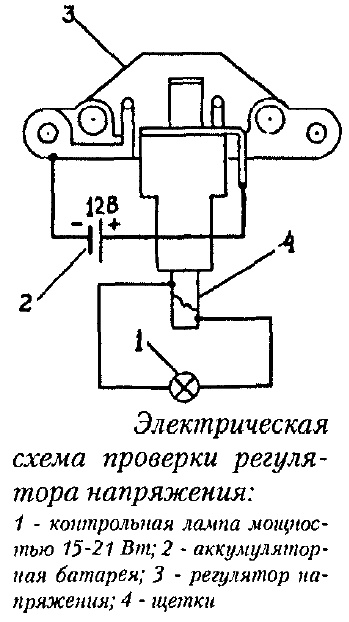 Частые причины включают чрезмерную влажность, агрессивные газы или пары масла в атмосфере, недогруженные угольные щетки.
Частые причины включают чрезмерную влажность, агрессивные газы или пары масла в атмосфере, недогруженные угольные щетки.
P2 и P2a обозначают пленку с бороздками. Это результат чрезмерного воздействия влажности, агрессивных газов или паров масла в атмосфере в течение длительного времени. Кроме того, марка угольной щетки может не подходить.
Как ухаживают за угольными щетками?
Есть несколько способов проверить наличие проблем и убедиться, что угольная щетка и двигатель работают правильно.
Первое, на что нужно обратить внимание, — это устойчивость угольной щетки . Проверьте зазор между держателями щеток и щеткой, чтобы убедиться, что она устойчива и правильно скользит. Также важно проверить расстояние между щеткодержателем и контактным кольцом коллектора, чтобы убедиться, что щеткодержатель отрегулирован правильно и под нужным углом.
Важно также проверить наличие признаков износа коллектора и медной пыли. Пыль приводит к высокому износу щеток, загрязнению оборудования, образованию канавок на коллекторах / контактных кольцах и боковому затуплению щеток.Лучший способ предотвратить это — регулярная чистка двигателя, чтобы воздушные фильтры обеспечивали подачу чистого воздуха в двигатель.
Пыль приводит к высокому износу щеток, загрязнению оборудования, образованию канавок на коллекторах / контактных кольцах и боковому затуплению щеток.Лучший способ предотвратить это — регулярная чистка двигателя, чтобы воздушные фильтры обеспечивали подачу чистого воздуха в двигатель.
В Renown Electric мы разбираемся в двигателях. Фактически, более 30 лет мы предоставляем нашим клиентам электродвигатели высочайшего качества и услуги по ремонту двигателей.
Чтобы получить полный контрольный список по обслуживанию угольных щеток, а также информацию об установке угольных щеток, загрузите нашу электронную книгу «Техническое руководство: угольные щетки для двигателей и генераторов». «Техническое руководство: угольные щетки для двигателей и генераторов.”
Посмотреть техническое руководство по угольной щетке
Руководство для начинающих по созданию пользовательских кистей в Photoshop
Кисти Adobe Photoshop — это удобный способ добавить интерес к вашему дизайну. С огромным разнообразием доступных кистей Photoshop действительно нет предела тому, как вы можете использовать их в своих творческих начинаниях. И что лучше всего, так же, как вы можете создавать свои собственные шаблоны, вы можете так же легко проектировать и создавать свои собственные кисти.
С огромным разнообразием доступных кистей Photoshop действительно нет предела тому, как вы можете использовать их в своих творческих начинаниях. И что лучше всего, так же, как вы можете создавать свои собственные шаблоны, вы можете так же легко проектировать и создавать свои собственные кисти.
Первый шаг к созданию кисти в Photoshop — это выбор фигур. Существует множество способов создания фигур в Photoshop, подходящих для кисти.
Вы можете использовать базовую панель Shapes, если хотите создать кисть из квадратов, кругов, звезд и т. Д.Вы можете рисовать фигуры от руки, что будет проще, если у вас есть планшет Wacom или другой вид планшета, который позволяет рисовать прямо в Photoshop. Вы можете использовать существующие базовые кисти для создания более надежных кистей. Вы также можете использовать текст, и вы даже можете использовать любую форму или значок в Интернете (при условии, что это разрешено авторскими правами) для создания кисти.
Я собираюсь провести вас через каждый из этих сценариев, чтобы дать вам лучшее представление о том, какой метод использовать в зависимости от того, какую кисть вы хотите создать.
Создание кистей с помощью других кистей
Самый простой способ создать собственную кисть — использовать кисти, поставляемые с Photoshop.Например, обычную круглую кисть Photoshop можно использовать для создания кисти конфетти. Вот как.
Создайте новый документ в Photoshop.Я выбрал для своего холста 500 на 500 пикселей, но вы можете сделать свой больше, если хотите. Однако рекомендуется не превышать 1000 пикселей, так как это может замедлить работу Photoshop.
Выберите инструмент «Кисть» (сочетание клавиш: B ) и выберите один из первых доступных наборов кистей.Вы можете выбрать их в меню вверху страницы или перейти в Window > Brush Presets , чтобы открыть всю панель кистей.
Обязательно выберите жесткую круглую кисть.Жесткие кисти представляют собой полный однородный цветовой круг, тогда как мягкие кисти имеют дымку. Вы можете увидеть кисть, которую я выбрал, на скриншоте ниже.
После того, как вы выбрали кисть, вы можете отрегулировать размер, используя открытую скобку, чтобы сделать ее меньше, или закрытую скобку, чтобы сделать ее больше.Используя оттенки серого и черного, создайте узор из кругов разного размера и оттенков на холсте.
Используя эти оттенки вместе с несколькими дополнительными настройками, вы можете получить множество цветов из одной кисти, что особенно полезно для кистей конфетти.
Как только вам понравится внешний вид вашего рисунка, перейдите в Edit > Define Brush Preset .Вы можете выбрать собственное имя для своей кисти и нажать Enter.
Если вы попытаетесь использовать кисть сейчас, она не даст желаемых результатов, так как есть несколько настроек, которые нужно настроить, прежде чем она действительно будет вести себя как кисть конфетти.Перейдите в Window > Brush , чтобы открыть дополнительные настройки кисти. Прокрутите кисти до конца, где вы должны найти новую кисть. Убедитесь, что он выбран, а затем перейдите на вкладку Brush .
Здесь вы найдете множество настроек, которые вы можете настроить.Многие из этих настроек придадут вашей кисти более хаотичный вид. Эти настройки предлагаются, но не стесняйтесь вносить свои собственные изменения, чтобы действительно сделать эту кисть своей.
Когда вы внесете эти изменения, вы должны увидеть предварительный просмотр изменения кисти, который поможет вам внести свои изменения.Для формы наконечника кисти увеличьте расстояние примерно до 50%. Проверьте Shape Dynamics и прокрутите Size Jitter примерно до 50% — это обеспечит разнообразие размеров кругов. Чтобы сделать изображение менее повторяющимся, также отрегулируйте угловой джиттер . Я выбрал около 50%. Если вам не нужны идеально круглые круги, вы также можете отрегулировать дрожание округлости. Я выбрал около 25%.
Отметьте Scattering и прокрутите Scatter , пока не получите хороший интервал между формами — я выбрал около 80%.Проверьте Color Dynamics и установите джиттер Foreground / Background примерно на 50%. Это позволит вам получить разнообразие цветов, выбрав цвета переднего плана и фона на панели инструментов. Вы также можете поиграть с оттенком, насыщенностью и яркостью и просто почувствовать, что вам нравится.
Использование кисти двух разных размеров, с ярко-розовым в качестве цвета переднего плана и зеленым в качестве цвета фона, привело к следующему:
Создание кистей с формами, созданными в Photoshop
Вы также можете создавать кисти, используя фигуры, созданные в Photoshop (или, если у вас есть доступ к нему, в Illustrator.) Например, если вы хотите создать кисть в виде снежинки, вы можете создать снежинку в Photoshop, а затем выполнить те же шаги, что и выше. Вы также можете использовать этот метод с другими формами, такими как листья.
Чтобы узнать, как сделать снежинку в Photoshop, ознакомьтесь с руководством ниже:
После того, как вы создали только одну снежинку, те же расширенные настройки, которые использовались выше, могут дать вам очень случайный вид.Я использовал следующие настройки:
Под Brush Tip Shape я только что отрегулировал Spacing .Для моих целей я пошел примерно на 120%. Для Shape Dynamics я установил джиттер размера на 100%, минимальный диаметр на 0% и джиттер угла на 100%. Вы также можете отрегулировать Roundness Jitter , если хотите, чтобы снежинки выглядели так, как будто они расположены под углом. Я лично не использую этот метод, но если вы захотите, вы можете попробовать около 50%.
Для Scatter я убедился, что Both Axes был проверен, и сдвинул ползунок Scatter до 1000%.Другие дополнительные настройки, которые вы можете сделать, включают Color Dynamics и Transfer , Opacity Jitter . В частности, для снежинок Opacity Jitter может иметь интересный эффект, поэтому вы можете установить его в любом месте от 20% до 50%. И по умолчанию Smoothing уже должно быть отмечено.
Посмотрите следующее видео, чтобы узнать, как использовать кисти для снежинок:
Создание кистей с изображениями или значками
Если вы собираетесь создать кисть с использованием изображения или значка, которые вы нашли в Интернете, убедитесь, что авторские права позволяют вам использовать изображение так, как вы планируете.Есть много мест, где можно найти бесплатные изображения, которые можно использовать в качестве кистей. Сайты, где вы можете скачать бесплатные векторы, такие как Vecteezy и Pixabay, особенно полезны для таких упражнений.
Так что, если вы хотите добавить яркости своему дизайну или создать акварельную кисть или брызги, это, вероятно, лучший способ сделать это.
Например, с акварельными кистями вы можете использовать фотографию акварельного мазка.Если вы хотите, чтобы он был полностью оригинальным, вы можете сфотографировать собственные акварельные мазки и использовать их. Если нет, вы можете использовать фотографию в Интернете, например эту, которую я использую, которую я загрузил здесь, открыл в Illustrator и просто скопировал и вставил оранжевое акварельное пятно в Photoshop. (При выборе изображения убедитесь, что вокруг всего мазка краски есть белое пространство, иначе у вас получатся резкие края на кисти.)
Когда у вас будет акварельный мазок, вам нужно немного подправить изображение.Измените его на черно-белый (сочетание клавиш: Command / Control-Shift-U ). Поиграйте с яркостью, контрастом и уровнями, чтобы сделать оттенки серого разнообразнее.
Таким же образом, как вы создавали кисти выше, просто нажмите Edit > Define Brush Preset .
Чтобы сделать его еще более похожим на акварельную кисть, есть несколько дополнительных настроек, которые вы можете сделать в расширенных настройках.Первый шаг в Brush Tip Shape — установить интервал на 1. В Shape Dynamics я установил для моего Size Jitter 15%, и Angle Jitter на 50%. Под Scattering я установил для моего Scatter значение 45%. В разделе Transfer , если вы используете планшет Wacom или чувствительный к давлению планшет, такой как iPad Pro, вы также можете убедиться, что Pen Pressure выбрано для управления Opacity Jitter и Flow Jitter .
В зависимости от формы кисти вы можете поэкспериментировать с различными настройками непрозрачности и потока.(И даже если у вас нет планшета, вы увидите разницу в конечном результате, если этот параметр включен.) Я выбрал около 45% для каждого. Я также убедился, что Wet Edges проверен. (Вы также можете настроить эти параметры на акварельных кистях Photoshop по умолчанию, чтобы получить немного более реалистичный акварельный эффект.)
Это был финальный результат кисти, которую я создал:
Как поделиться своими кистями с другими
Если вы хотите поделиться своими творениями с другими людьми, вы можете экспортировать свои кисти для использования любым пользователем Photoshop.Чтобы сохранить новую кисть, перейдите на панель «Кисть», нажмите кнопку меню и выберите Preset Manager .
Отсюда вы можете прокрутить вниз до своей новой кисти, щелкнуть по ней, нажать кнопку Сохранить набор и перейти туда, где вы хотите сохранить кисть на своем компьютере.Он будет сохранен как файл ABR, которым вы сможете поделиться с кем угодно в Интернете.
Если вы предпочитаете не создавать кисти самостоятельно, существует множество отличных сайтов, предлагающих кисти для Photoshop, и большинство из них предлагают бесплатную загрузку кистей.
У вас есть какие-нибудь советы или рекомендации по созданию кистей в Photoshop. ? Делитесь ими с нами в комментариях.
Epic Games подала новую юридическую жалобу на AppleEpic хочет, чтобы ей разрешили вернуться в App Store после того, как Apple запустила ее прошлым летом.
Об авторе Нэнси Месси (Опубликовано 911 статей)Нэнси — писательница и редактор, живущая в Вашингтоне. Ранее она работала редактором по Ближнему Востоку в The Next Web, а в настоящее время работает в аналитическом центре в Вашингтоне, посвященном коммуникациям и работе в социальных сетях.
Больше От Нэнси МессиПодпишитесь на нашу рассылку новостей
Подпишитесь на нашу рассылку, чтобы получать технические советы, обзоры, бесплатные электронные книги и эксклюзивные предложения!
Еще один шаг…!
Подтвердите свой адрес электронной почты в только что отправленном вам электронном письме.
генераторов данных Keras и способы их использования | автор Илья Михлин
Вероятно, вы столкнулись с ситуацией, когда вы пытаетесь загрузить набор данных, но на вашем компьютере не хватает памяти. По мере развития машинного обучения эта проблема становится все более и более распространенной. Сегодня это уже одна из проблем в области видения, где обрабатываются большие наборы данных изображений и видеофайлов.
Здесь мы сосредоточимся на том, как построить генераторы данных для загрузки и обработки изображений в Keras.
В классе Keras Model нас интересуют три метода: fit_generator, eval_generator и pred_generator. Все три требуют генератора данных, но не все генераторы созданы одинаково.
Давайте посмотрим, какой генератор требуется для каждого метода:
fit_generator
Требуется два генератора, один для обучающих данных, а другой для проверки. К счастью, оба они должны возвращать кортеж (входы, цели), и оба они могут быть экземпляром класса Sequence.
Assessment_generator
Генератор данных здесь имеет те же требования, что и fit_generator, и может быть таким же, как обучающий генератор.
pred_generator
Генератор здесь немного другой. Он должен возвращать только входные данные.
Имея это в виду, давайте создадим несколько генераторов данных. Из-за сходства между генератором в fit_generator и Assessment_generator мы сосредоточимся на создании генераторов данных fit_generator и pred_generator.
Класс ImageDataGenerator очень полезен при классификации изображений. Есть несколько способов использовать этот генератор, в зависимости от метода, который мы используем, здесь мы сосредоточимся на том, что flow_from_directory берет путь к каталогу, содержащему изображения, отсортированные по подкаталогам, и параметры увеличения изображений.
Давайте посмотрим на пример:
Мы будем использовать набор данных, который можно загрузить с https://www.kaggle.com/c/dogs-vs-cats/data, где структура выглядит следующим образом:
data /
поезд /
собак /
dog001.jpg
dog002.jpg
...
cats /
cat001.jpg
cat002.jpg
...
validation /
dogs /
dog001.jpg
dog002.jpg
...
cats /
cat001.jpg
cat002.jpg
...
Во-первых, давайте импортируем все необходимые библиотеки и создадим генератор данных с некоторым увеличением изображения.
Наконец, создайте модель и запустите метод fit_generator.
ImageDataGenerator — это простой способ загрузки и увеличения изображений в пакетах для задач классификации изображений.Но! Что делать, если у вас есть задача сегментации? Для этого нам нужно создать собственный генератор данных.
Чтобы создать собственный генератор данных, нам нужно унаследовать от класса Sequence. Давайте сделаем это и добавим необходимые нам параметры.
Класс Sequence заставляет нас реализовать два метода; __len__ и __getitem__. Мы также можем реализовать метод on_epoch_end, если мы хотим, чтобы генератор что-то делал после каждой эпохи.
Метод __len__ должен возвращать количество пакетов за эпоху.Одна из возможных реализаций показана ниже.
on_epoch_end в этом примере может перемешивать индексы для обучения, если shuffle = True. Но здесь может быть любая логика, которую мы хотим запускать после каждой эпохи.
Второй метод, который мы должны реализовать, — это __getitem__, и он делает именно то, что вы ожидаете. Он должен вернуть пакет изображений и масок, если мы прогнозируем. Этим можно управлять, задав для to_fit значение True или False.
Весь генератор данных должен быть похож на этот:
Предполагая, что у нас есть два каталога, один содержит изображения, а другой — изображения масок, и каждое изображение имеет соответствующую маску с тем же именем, следующий код будет обучать модель с помощью специального генератора данных.
Наконец, если мы хотим делать прогнозы с помощью генератора данных, для to_fit должно быть установлено значение False и должен быть вызван pred_generator.
Хотя Keras предоставляет генераторы данных, их возможности ограничены. Одна из причин заключается в том, что для каждой задачи нужен свой загрузчик данных. Иногда каждое изображение имеет одну маску, а иногда несколько, иногда маска сохраняется как изображение, а иногда кодируется и т. Д.
Для каждой задачи нам, вероятно, потребуется настроить наш генератор данных, но структура останется прежней.
Подробный пример использования генераторов данных с Keras от Стэнфорда
Класс модели Keras
Класс Keras ImageDataGenerator
Превратите эскиз в цифровое искусство с помощью этого полного руководства
Каждая дизайнерская идея начинается на бумаге, а затем преобразуется с помощью программного обеспечения. Изучите основные шаги по превращению вашего эскиза в цифровое искусство с этим подробным руководством.
Процесс создания набросков и идей является важным этапом в рабочем процессе каждого дизайнера и иллюстратора.Создаете ли вы новый шрифт, плакат или простую иллюстрацию, очень важно записать свои идеи на бумаге, прежде чем переносить их на компьютер.
Прочтите, чтобы получить четыре важных совета по подготовке эскизов для компьютера, а также пошаговые инструкции о том, как оцифровать эскизы в трех различных программах для творчества: Illustrator, Photoshop и Procreate.
Основные советы перед переводом в цифровой формат
Прежде чем вы начнете оцифровывать свои работы, давайте сделаем несколько важных шагов, которые помогут вам в этом.Эти четыре совета обеспечат плавный переход от бумаги к программному обеспечению.
Совет 1. Всегда используйте чистую белую бумагу
Независимо от того, что вы рисуете, всегда важно начинать с чистого белого листа бумаги. Это гарантирует, что ваш рисунок будет правильно сканироваться позже. Цветная бумага может помешать процессу оцифровки.
Совет 2. Уточните свой эскиз
Многие художники и дизайнеры предпочитают в общих чертах рисовать идеи, прежде чем дорабатывать их позже.Когда у вас будет четкий рисунок, воспользуйтесь тонкой ручкой или маркером, чтобы отполировать эти схематичные линии. Ластики здесь также ваш друг, поскольку пятна и лишние линии часто могут затруднять сканирование и мешать процессу оцифровки. Чистые ластики очень важны, поскольку грязные ластики могут еще больше запутать ваши рисунки, размазав остатки грифеля карандаша.
Совет 3. Используйте кальку, чтобы перерисовать свои наброски
Чтобы продвинуться дальше в своих рисунках, я люблю использовать кальку и просматривать свои оригинальные рисунки.Этот тип бумаги слегка полупрозрачен, что дает вам возможность обводить оригинальные эскизы и еще больше совершенствовать их. Для дизайнеров, которые предпочитают иметь подробный эскиз, прежде чем переходить к этапу оцифровки, этот шаг является обязательным.
Совет 4. Отсканируйте бумагу с высоким разрешением
Сканирование ваших эскизов — последний шаг перед их использованием в программе проектирования. Чтобы обеспечить плавный переход от бумаги к программному обеспечению, отсканируйте эскизы с разрешением 300 пикселей на дюйм (пикселей на дюйм) или более.Чем больше пикселей на дюйм, тем четче будет сканирование.
Сканирование с более высоким PPI обычно имеет более высокое качество из-за большей плотности пикселей. Отдельные пиксели в изображении с разрешением 300 пикселей на дюйм значительно меньше, чем в изображении с разрешением 72 пикселей на дюйм. Меньшие пиксели позволяют более плавно сочетать цвет и форму. Если вы превращаете свой набросок в векторное изображение, то плотность пикселей не так важна; Если вы оцифровываете свой набросок в Photoshop, решающее значение имеет плотность пикселей.
Отсканировав рисунок, перенесите его на флэш-накопитель, чтобы его можно было перенести на компьютер.
Оцифровка эскиза в Illustrator
Превращение эскиза в вектор — один из моих любимых приемов оживления рисунка. Обширная библиотека инструментов, цветов и эффектов Adobe Illustrator упрощает оцифровку. Более того, векторы обладают большим преимуществом при оцифровке ваших работ с их бесконечной масштабируемостью, плавными кривыми и меньшими размерами файлов.
Использованы текстуры из 50 Free Distressed Textures Pack.
Шаг 1. Загрузите отсканированное изображение в Illustrator
После сканирования изображения и переноса его на рабочий стол создайте новый документ в Adobe Illustrator с помощью команды Command + N .Импортируйте сканирование с помощью Shift + Command + P , затем нажмите Place и щелкните монтажную область, чтобы увидеть, как ваш рисунок появится в Illustrator.
Назовите слой эскиза, дважды щелкнув Layer 1 на панели Layers и введя такое слово, как «Сканировать», затем добавьте еще один слой со сложенным квадратным значком . Сделайте то же самое для нового слоя и назовите его как-нибудь вроде «Вектор». Это помогает различать два слоя и помогает отслеживать прогресс в плане позже.Вы также можете переключить значок блокировки , чтобы заблокировать все элементы этого слоя, или переключить значок глаза , чтобы включить или выключить видимость слоя.
Шаг 2. Используйте инструмент «Перо», чтобы обвести эскиз
На верхнем слое начните рисовать контур вашего эскиза с помощью удобного инструмента Pen Tool (P) . Вы можете редактировать кривые Безье по мере продвижения по эскизу или наметить линию, а затем вернуться и настроить кривые с помощью инструмента Anchor Point Tool (Shift + C) .Чтобы управлять отдельными кривыми Безье, удерживайте клавишу Option при перемещении рычагов Безье.
Промойте и повторяйте, пока не покроете весь набросок. Если некоторые из ваших рисунков содержат геометрические фигуры, ускорите рабочий процесс с помощью инструмента Shapes Tool для быстрого построения эскизов. Теперь, когда мы обрисовали весь набросок, пришло время добавить немного цвета.
Шаг 3. Заливка цветом
Прежде чем назначать цвет своим фигурам, подумайте, какую цветовую схему вы выберете.Для моих растений, представленных ниже, я выбрал приглушенную палитру, чтобы придать моему дизайну ощущение ретро. Цвет особенно важен в дизайне, поэтому найдите время и найдите несколько цветовых палитр, которые лучше всего подходят для вашей композиции.
Вам нужно немного вдохновения в цвете? Взгляните на эти 25 бесплатных ретро-палитр, 101 цветовую комбинацию или эти 20 сезонных палитр.
После того, как вы выбрали цветовую схему, импортируйте каждый оттенок в свою панель Swatches , чтобы упростить интеграцию цветов.С помощью инструмента выделения (V) щелкните фигуру, а затем выберите один из образцов цвета, чтобы добавить его в свой дизайн. Переключайте цвета Fill и Stroke по мере необходимости с X . Чтобы переключить цвет обводки на заливку, нажмите Shift + X . Продолжайте назначать цвета, пока не заполните свой дизайн.
Сделайте шаг вперед в своей иллюстрации, экспериментируя с режимами наложения или добавляя градиенты, текстуры, кисти или зернистость.
Оцифровка эскиза в Photoshop
Хотя процесс оцифровки иллюстраций в Photoshop похож на Illustrator, он кардинально отличается.Работа в растровой программе означает, что ваша иллюстрация будет содержать пиксели и иметь ограничения масштабируемости. Вместо того, чтобы обводить эскиз кривыми Безье, вы можете обводить эскиз кистями, если у вас есть планшет, или заполнить эти контуры с помощью меню Color Range.
Шаг 1. Загрузите отсканированное изображение в Photoshop
Начните с перетаскивания изображения эскиза в программу Photoshop. Вы можете либо щелкнуть изображение правой кнопкой мыши и выбрать Открыть с помощью> Adobe Photoshop , либо перетащить изображение поверх значка Photoshop на рабочем столе или панели инструментов.Это откроет новый документ с вашим отсканированным изображением.
При необходимости вы можете изменить размер или повернуть сканированное изображение с помощью команды Free Transform ( Command + T ). Щелкните и перетащите углы, чтобы изменить размер, или поместите курсор за пределы углов, которые нужно повернуть.
Шаг 2. Отрегулируйте контрастность и уровни
Поскольку многие эскизы будут выглядеть немного светлыми на экране, важно увеличить контраст и поэкспериментировать с уровнями и кривыми .На панели «Слои , » вы можете вызвать эти корректирующие слои, щелкнув значок в виде наполовину заполненного круга и нажав «Уровни» или «Кривые». Переместите ползунки, чтобы увеличить интенсивность белого и черного в вашем эскизе.
Я предлагаю поиграть с этими неразрушающими корректировками, чтобы увидеть, какие из них лучше всего подходят для вашего эскиза. Если вас не устраивает корректировка, просто щелкните слой и нажмите клавишу Delete .
После того, как вы настроили эскиз по своему вкусу, уплотните слои, удерживая Shift, щелкая Layer 1 и каждый корректирующий слой, затем нажимая Command + E .
Шаг 3. Добавьте цвет к линиям
Теперь давайте украсим ваш набросок некоторыми цветами. Эту технику можно выполнить двумя способами: с помощью Color Range, чтобы выделить контуры в вашем эскизе, или с помощью кистей Photoshop. Если у вас есть планшет, вы можете легко просмотреть исходный набросок с помощью растровых кистей.
Перед тем, как мы добавим цвет в вашу иллюстрацию, добавьте новый слой, нажав значок согнутого квадрата на панели Layers .Отсюда вы можете активировать инструмент «Кисть » (B), и точно настроить внешний вид кисти в меню «Настройки кисти » (F5), .
Чтобы перейти к маршруту «Цветовой диапазон», вернитесь к исходному слою с эскизом, затем перейдите к Select> Color Range и щелкните пипеткой на белом фоне. Это выделит все области вашего дизайна белым цветом. Снизьте свой Fuzziness до 12 , затем нажмите OK .
Инвертируйте активное выделение с помощью Shift + Command + I , затем активируйте новый слой, который вы только что создали. С помощью инструмента «Кисть » (B) нарисуйте контур нужным цветом. При необходимости измените размер кисти на [/] .
Продолжайте закрашивать контуры, пока не раскрасите все аспекты иллюстрации. Когда вы закончите, нажмите Command + D , чтобы убрать выделение марширующих муравьев.
Шаг 4: Заливка остальной частью цвета
Вернитесь к исходному слою с эскизом и активируйте инструмент Magic Wand Tool (W) . Щелкните оставшиеся участки эскиза и залейте их инструментом «Кисть » (B) на слое над исходным слоем эскиза. Это гарантирует, что вы не раскрашиваете прямо на исходном эскизе; вместо этого вы добавляете цвет на отдельный слой. Продолжайте добавлять цвет, пока не заполните весь набросок.
Совет по выбору: при одновременном выборе нескольких элементов нажмите и удерживайте клавишу Shift ; чтобы отменить выбор, нажмите и удерживайте клавишу Option .
Работа с эскизами в Procreate *
Приложение Procreate — мощное приложение, предназначенное для создания эскизов, иллюстраций и прототипов произведений искусства. Он очень похож на настройку Photoshop в отношении библиотеки кистей, режимов слоев, различных эффектов и профиля растра. Но с его бесконечными функциями, инструментами и кистями это приложение для цифровых иллюстраций находится в особой лиге.
Procreate делает процесс оцифровки более естественным; с помощью стилуса он отслеживает степень давления и угол его использования, имитируя ощущение настоящей ручки и бумаги.
* Чтобы получить более подробную информацию о приложении Procreate, просмотрите это удобное руководство.
Шаг 1. Импортируйте эскиз в Procreate
Начните с импорта вашего эскиза в программу Procreate. Эскизное изображение можно сделать, сфотографировав иллюстрацию, или перенести на iPad по электронной почте. Я просто сфотографировал эскиз, так как качество изображения не имеет значения при рисовании поверх исходного эскиза. В главном меню Procreate выберите Photo , а затем выберите изображение эскиза из Camera Roll .Procreate автоматически создаст новый документ, содержащий ваше изображение.
После того, как вы импортировали изображение, измените размер или поверните изображение по мере необходимости, выбрав значок стрелки на верхней панели инструментов. Выберите Uniform , затем перетащите синие углы по мере необходимости, чтобы изменить размер изображения. Нажмите Поверните на 45 градусов , чтобы повернуть изображение в документе.
Шаг 2. Используйте кисти, чтобы обвести контур
Здесь начинается все самое интересное; Кисти Меню , несомненно, является одним из лучших аспектов Procreate.Щелкните значок кисти в верхней части программы, чтобы открыть библиотеку кистей. У вас под рукой множество стандартных кистей, от карандашей до текстурированных кистей.
Перед тем, как обвести исходный эскиз, создайте новый слой, щелкнув значок плюс на вкладке Слои . Здесь очень важно сохранять последовательность и организованность слоев; для каждой формы создайте новый слой и соответствующим образом переименуйте этот слой. Чтобы назвать свой слой, щелкните его миниатюру и выберите Переименовать .
Чтобы создать простой контур, я выбрал кисть Monoline Brush из раздела Calligraphy . Поэкспериментируйте с разными типами кистей, чтобы увидеть, что лучше всего подходит для вашей иллюстрации. Вы можете точно настроить параметры кисти, щелкнув имя кисти.
Нажмите на круг в верхней части программы, чтобы получить доступ к своим цветам. В приложении Procreate есть различные способы изменить цвета. Вы можете просматривать оттенки на вкладках Disc , Classic , Value и Palettes .
Шаг 3: Заливка остальной частью цвета
Procreate заполняет цвет с помощью метода ColorDrop . Просто активируйте слой, к которому вы хотите применить активный цвет, затем нажмите и перетащите круг в замкнутое пространство. Если контур заключен, капля цвета заполнит пространство; если абрис частично открыт, цветовая заливка распространяется на весь слой.
Промойте и повторите для остальных форм. Чтобы добавить некоторые текстурные элементы, активируйте команду Alpha Lock в миниатюре слоя и нарисуйте углем или другой текстурированной кистью.
Обложка размером 32 пикселя.
Хотите узнать более важные советы и рекомендации по дизайну? Посмотрите эти статьи:
Алгоритм Луна — Проверка номера кредитной карты
Поиск инструмента
Контрольная сумма Люна
Инструменты для проверки номеров, сгенерированных Luhn. Алгоритм Луна (также называемый модулем 10 или модулем 10) представляет собой формулу контрольной суммы для чисел / цифр, используемых с номерами кредитных карт или административными номерами.
Результаты
Контрольная сумма числа Люна — dCode
Тег (и): Контрольная сумма, Арифметика
Поделиться
dCode и другие
dCode является бесплатным, а его инструменты являются ценным подспорьем в играх, математике, геокэшинге, головоломках и задачах, которые нужно решать каждый день!
Предложение? обратная связь? Жук ? идея ? Запись в dCode !
Числа, генерируемые алгоритмом Луна
Номера для проверкиПроверить Расчет контрольной суммы
Генератор действительных номеров
Номер с пропущенными цифрами
Инструменты для проверки номеров, сгенерированных Luhn.Алгоритм Луна (также называемый модулем 10 или модулем 10) представляет собой формулу контрольной суммы для чисел / цифр, используемых с номерами кредитных карт или административными номерами.
Ответы на вопросы
Для чего нужен алгоритм Луна?
Luhn позволяет проверять номера (кредитная карта, SIRET и т. Д.) С помощью управляющего ключа (называемого контрольной суммой, это номер номера, который позволяет проверять другие). Если символ неправильно прочитан или написан неправильно, алгоритм Luhn обнаружит эту ошибку.
Luhn известен тем, что его используют MasterCard, American Express (AMEX), Visa и все кредитные карты.
Пример: 12345674 — действительный номер карты, 1234567 — начальный номер, а 4 — контрольная сумма.
Пример: Если пользователь вводит 13245674 (2 и 3 переключаются), программа вычисляет контрольную сумму luhn для 1324567 и находит 5 вместо ожидаемых 4, число недействительно, поэтому код был неправильно набран. .
Как проверить номер с помощью Luhn? (Проверка действительности)
Алгоритм Luhn начинается с конца числа, от последней правой цифры до первой левой цифры. Умножение на 2 всех цифр четного ранга. Если удвоение цифры больше или равно 10, замените его суммой цифр. Определите сумму $ s $ всех найденных цифр. Контрольная цифра $ c $ равна $ c = (10 — (s \ mod 10) \ mod 10) $.
Пример: Число 853X с X = 0, цифра для вычисления.
Возьмите цифру 3, удвоенную, 3 * 2 = 6.
Возьмите цифру 5, не умноженную на 2
Возьмите 8, умножьте ее на 2: 8 * 2 = 16 и 1 + 6 = 7, чтобы получить 7.
Сумма равна 6 + 5 + 7 = 18. Поскольку 18 по модулю 10 = 8, вычисленное (10-8)% 10 = 2, 2 — это контрольная сумма цифр. Таким образом, 8532 действителен в соответствии с Luhn .
| 8 | 5 | 3 | 0 |
| 8 * 2 = 16 | остается 5 | 3 * 2 = 6 | остается 0 |
| 1 5 | 6 | 0 | |
| s = 7 | +5 | +6 | + 0 = 18 |
| c = 10- (18% 10) = 2 |

 Если электроприбор исправный, лаковое покрытие будет по умолчанию светлым.
Если электроприбор исправный, лаковое покрытие будет по умолчанию светлым.
 Если горит или даже моргает – то в этом нет ничего хорошего, нужно сразу же реагировать иначе разряд не за горами.
Если горит или даже моргает – то в этом нет ничего хорошего, нужно сразу же реагировать иначе разряд не за горами.
